- Автор Jason Gerald [email protected].
- Public 2024-01-15 08:09.
- Последно модифициран 2025-01-23 12:07.
Това wikiHow ви учи как да блокирате обаждания от неизвестни номера на телефона си с Android, както и как да блокирате всички чужди обаждания към вашето устройство. Тъй като повечето устройства с Android нямат вградена функция за блокиране на обаждания, трябва да използвате „Трябва ли да отговоря?“за блокиране на неизвестни входящи повиквания.
Стъпка
Метод 1 от 3: Блокиране на един номер
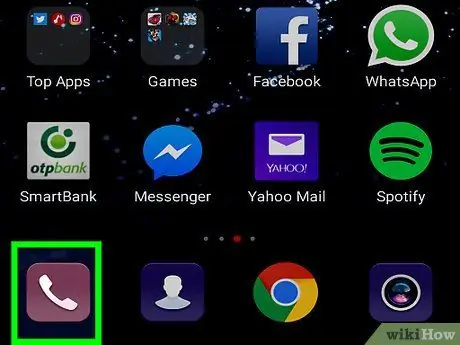
Стъпка 1. Отворете приложението Телефон
Тази икона на приложение изглежда като слушалка и обикновено се показва на началния екран.
Ако използвате устройство Samsung Galaxy, преминете към следващия метод
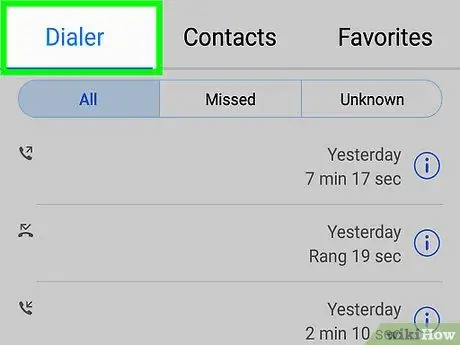
Стъпка 2. Достъп до списъка с последните разговори
Разположението на опциите е различно за всяко устройство. Ако приложението Телефон не показва веднага списък с последните разговори, потърсете икона с часовник и думите „Скорошни“.
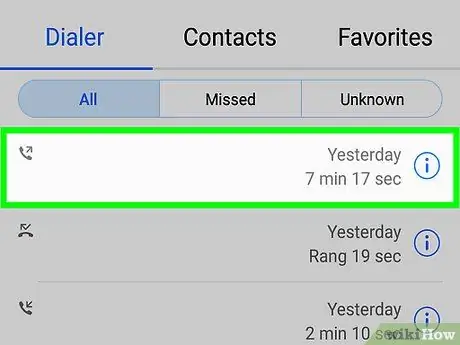
Стъпка 3. Докоснете и задръжте номера, който искате да блокирате
След това менюто ще се покаже.
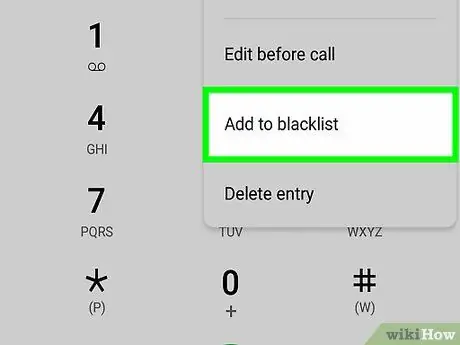
Стъпка 4. Докоснете Блокиране/подаване на сигнал за спам
Името на тази опция може да е различно, но обикновено можете да видите реда или текста „ Блокиране Ще се покаже съобщение за потвърждение.
Може да се наложи да изберете опцията „ Черен списък " или " Списък с блокирани ”.
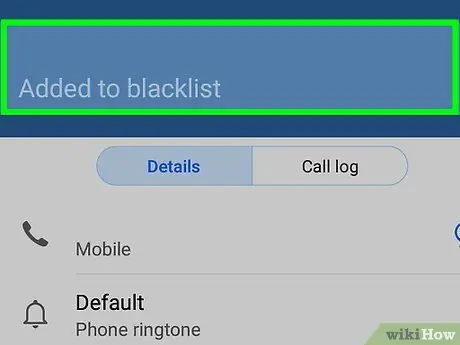
Стъпка 5. Докоснете Блокиране, когато бъдете помолени да потвърдите
Вече няма да получавате обаждания от този номер.
Метод 2 от 3: Блокирайте всички неизвестни номера на Samsung Galaxy
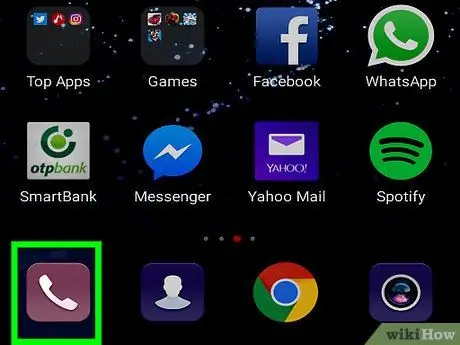
Стъпка 1. Отворете приложението Телефон
Приложението с иконата на телефона е на началния екран. Можете също така да плъзнете нагоре или надолу по екрана, за да отворите чекмеджето на страницата/приложението и да потърсите иконата.
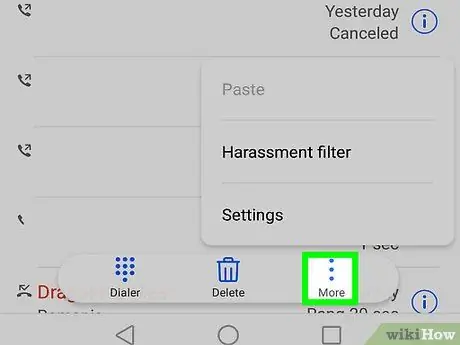
Стъпка 2. Докоснете
Намира се в горния десен ъгъл на екрана. След като бъде докоснато, ще се появи падащо меню.
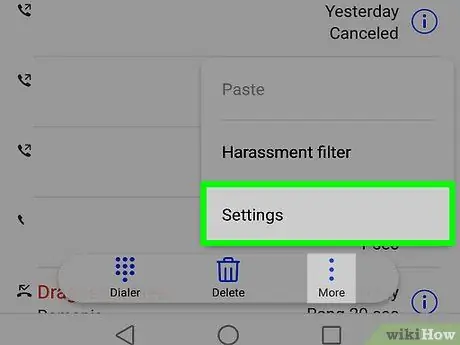
Стъпка 3. Докоснете Настройки
Тази опция е в падащото меню. След това ще се отвори страницата с настройки за повикване („Настройки на повикването“).
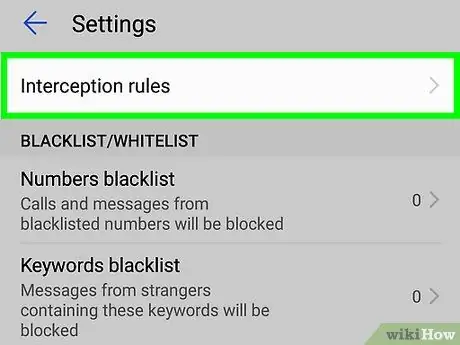
Стъпка 4. Докоснете Блокиране на номера
Тази опция е в раздела „НАСТРОЙКИ НА ОБАЖДАНЕТО“.
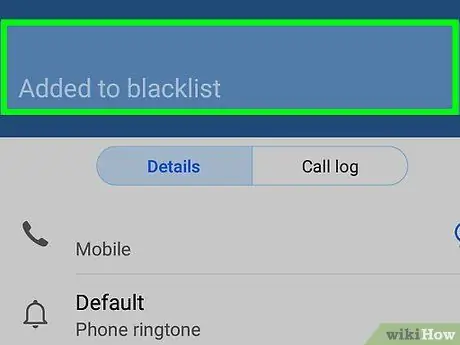
Стъпка 5. Докоснете белия превключвател „Блокиране на анонимни повиквания“
Цветът на пренасочване ще се промени, което показва, че устройството вече няма да приема повиквания от неизвестни номера.
- Ако искате да блокирате само един номер, въведете подходящия номер в полето „Добавяне на телефонен номер“в горната част на страницата и докоснете „ Свършен 'на клавиатурата.
- Все още можете да получавате обаждания от хора, които не са в контакти, стига да използват активен телефонен номер. Ако искате да ограничите устройството си да получава входящи повиквания само от хора в списъка ви с контакти, използвайте приложението „Трябва ли да отговоря?“.
Метод 3 от 3: Блокирайте всички неизвестни номера на устройство с Android
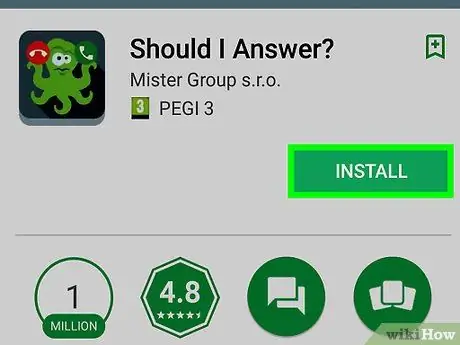
Стъпка 1. Изтеглете „Трябва ли да отговоря?
".
Приложението преглежда входящите и изходящите повиквания и може да бъде настроено да отхвърля всички неизвестни повиквания (включително обаждания от номера, които не се съхраняват на устройството). За да го изтеглите, отидете на
Google Play Магазин, след това изпълнете следните стъпки:
- Докоснете лентата за търсене.
- Тип трябва да отговоря
-
Докоснете Трябва ли да отговоря?
”
- Избирам " ИНСТАЛИРАЙ ”
- Докоснете " ПРИЕМАМ ”
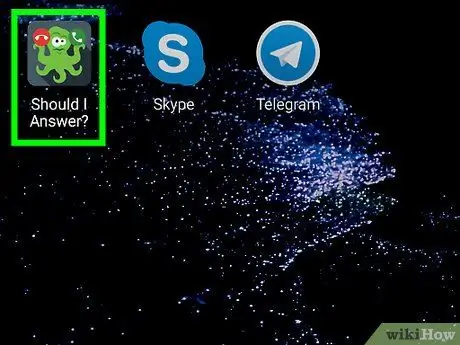
Стъпка 2. Отворете Трябва ли да отговоря
Докоснете бутона „ ОТВОРЕНО ”В прозореца на Google Play Store или Трябва ли да отговоря? който прилича на октопод в чекмеджето на страницата/приложението на устройството.
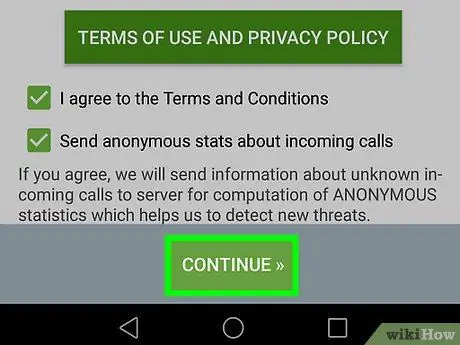
Стъпка 3. Докоснете ПРОДЪЛЖИ
Намира се в долната част на екрана.
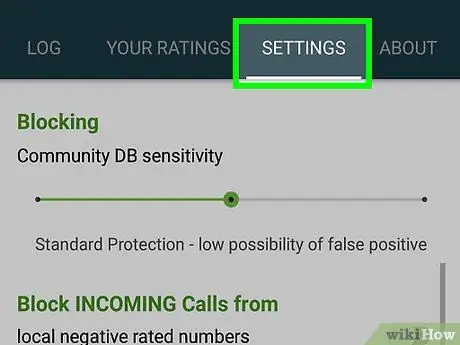
Стъпка 4. Докоснете раздела НАСТРОЙКИ
Този раздел е в горната част на екрана.
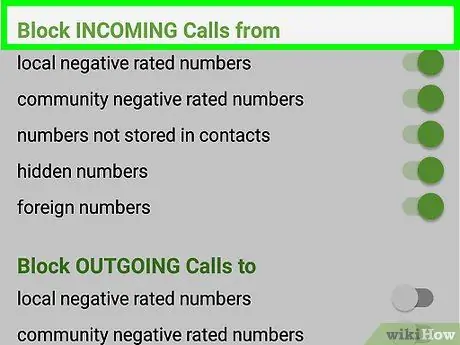
Стъпка 5. Превъртете до секцията „Блокиране на ВХОДЯЩИ повиквания от“
Този сегмент е в средата на страницата „Настройки“.
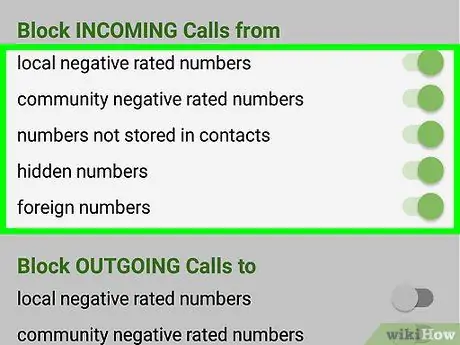
Стъпка 6. Активирайте блокирането на входящи повиквания
Докоснете белия превключвател
до някои или всички от следните опции:
- ” местни отрицателни рейтингови числа ”
- ” отрицателни рейтингови числа на общността ”
- ” номера, които не се съхраняват в контактите ”
- ” скрити номера ”
- ” чужди номера ”
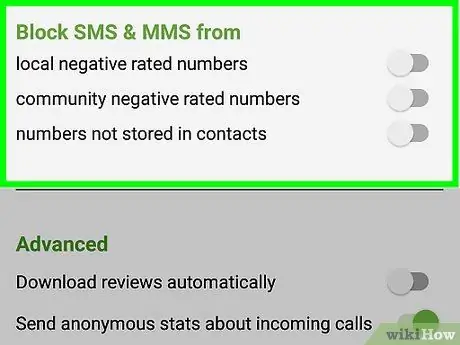
Стъпка 7. Отхвърлете входящите съобщения, ако е необходимо
Ако искате да попречите на неизвестни номера или потребители да ви изпращат съобщения, превъртете до секцията „Блокиране на ВХОДЯЩИ SMS“и докоснете белия превключвател до опциите, които искате да приложите.
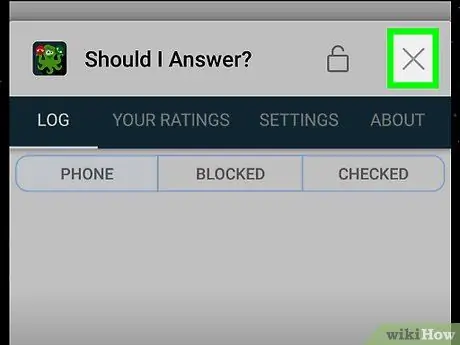
Стъпка 8. Затворете Трябва ли да отговоря
Настройките на приложението ще бъдат запазени. Отсега нататък обажданията от неизвестни номера ще бъдат блокирани.






